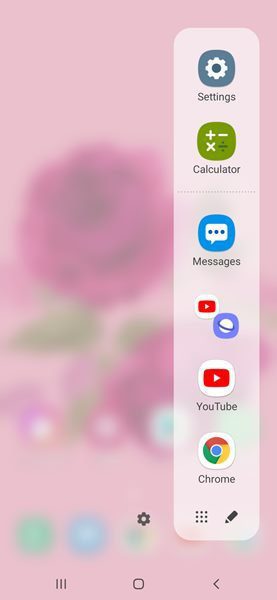كيفية استخدام ميزة Edge Panel في هواتف سامسونج جالكسي
ميزة Edge Panel في هواتف سامسونج جالكسي ، هي واحدة من المزايا التي توفرت في أجهزة سامسونج جالكسي مؤخرًا. والتي عملت على تسهيل تصفح الهاتف وكيفية استخدامه بشكل سريع. تقتصر ميزة Edge Panel على هواتف شركة سامسونج الحديثة والتي جاءت في تصميم نظام الأندرويد الجديد الخاص بالشركة. فلا يمكننا أن نجد هذه الميزة متوفرة في الوقت الحالي في الهواتف الأخرى من شركات تصنيع هواتف تعلم بواجهات أندرويد خاصة بها. ولكن في حال كنت تمتلك هاتف Samsung Galaxy وترغب في تفعيل هذه الميزة في هاتفك واستخدامها أثناء عملك على الهاتف فهذا الموضوع الجديد عبر موقع العربي موبايل سيكون مناسب جدًا بالنسبة لك. تابع معنا حتى النهاية.
ما هي ميزة Edge Panel؟ وما هي الفائدة منها؟
قد لا تكون واجهة One UI من Samsung أفضل ROM لنظام Android، ولكنها تقدم العديد من الميزات غير الموجودة في الرومات الأخرى. على سبيل المثال، يسمح لك بإخفاء التطبيقات دون تثبيت أي تطبيقات تابعة لجهات خارجية أخرى على جهاز Samsung Galaxy الخاص بك. لذلك لا نخفي عليكم سرًا أن واجهة المستخدم لنظام الأندرويد لهاتف سامسونج جالكسي ستكون مناسبة جدًا ومفيدة لا سيما توفرها على ميزة Edge Panel. ففي الآونة الأخيرة أثناء استخدام جهاز Samsung Galaxy، تم اكتشاف ميزة تُعرف باسم “Edge Panels” أو ميزة لوحة الحافة.
Edge Panel أو لوحة الحافة هي عبارة عن أداة تبديل بين التطبيقات مصممة حصريًا لهواتف Samsung الذكية. فإذا لم يكن لديك جهاز Samsung، فيمكنك الاعتماد على تطبيقات تبديل التطبيقات التابعة لجهات خارجية للحصول على نفس الميزة على جهاز الـ Android الخاص بك. ومع ذلك، يمكن لمستخدمي هواتف سامسونج جالكسي الحصول على ميزة Edge Panel في هواتفهم بدون تثبيت أي تطبيقات أخرى. كما وعند تمكين هذه الميزة فإنها تضيف شريط جانبي أو لوحة جانبية لشاشة الهاتف.
فكلما قمنا بسحب الشاشة من الجانب، فستظهر لنا اللوحة الجانبية والتي تضم بعض من التطبيقات التي قمت بإضافتها او استخدامها في الهاتف مؤخرًا. ستختصر ميزة لوحة الحافة الكثير من الوقت في الوصول إلى التطبيقات في هاتف سامسونج جالكسي الخاص بك.
كيفية استخدام ميزة Edge Panel في هواتف سامسونج جالكسي
بعد أن تعرفنها على ميزة لوحة الحافة في هاتف Samsung Galaxy وأهميتها في الهاتف، لا بد من أن نتعرف على كيفية تفعيل هذه الميزة تخصيصها. تابع السطور القادمة لتتعرف على كيف يمكنك القيام بذلك.
خطوات تفعيل ميزة لوحة الحافة أو Edge Panel في أجهزة سامسونج
أولًا، قم بالدخول إلى الإعدادات في هاتفك وذلك من خلال تطبيق الإعدادات أو أي طريقة أخرى. ثم في الواجهة الرئيسية لتطبيق الإعدادات، ابحث عن خيار الشاشة أو Display وقم بالدخول إليه.
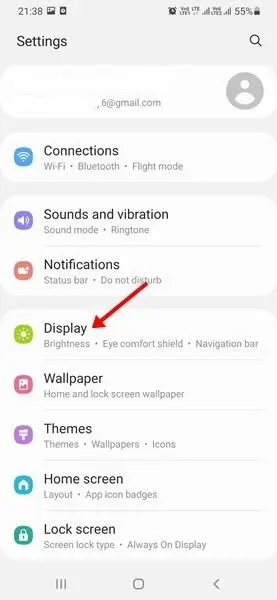
في الواجهة الخاصة بخيارات الشاشة، ستجد العديد من الخيارات المتاحة التي يمكنك تخصيصها والتعديل عليها. ومن ضمن هذه الخيارات ستجد خيار Edge Panels.
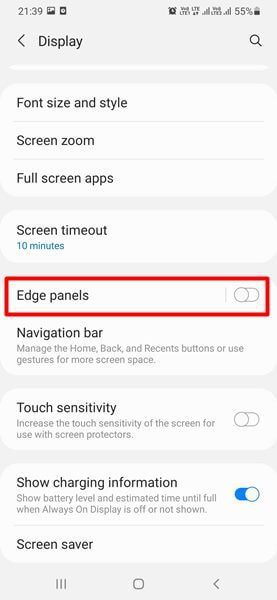
كل ما عليك فعله هو تفعيل خيار Edge Panels كما هو واضح لكم في الصورة التوضيحية أدناه. هذه الميزة هي خاصة بلوحة الحافة التي هي محور موضوعنا لهذا اليوم.
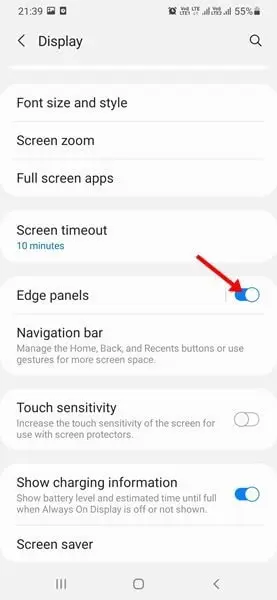
الآن، يمكنك تحديد ماذا تريد أن يظهر أسفل هذه اللوحة أو ضمنها. فعلى سبيل المثال، إذا كنت تريد أن تظهر لك التطبيقات قم بتحديد خيار تطبيقات أو Apps. كما يمكنك تخصيص هذه القائمة بخيارت أخرى كجهات الاتصال وغيرها من الخيارات الأخرى.
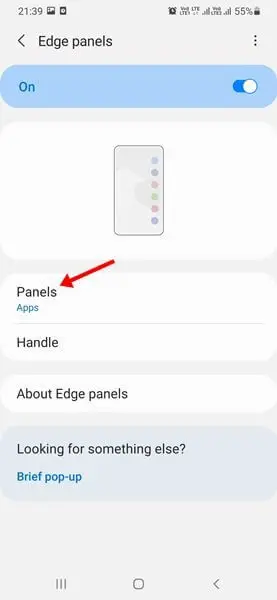
يمكنك التعديل على قائمة التطبيقات من خلال النقر على خيار Edit والذي يظهر أسفل لوحة التطبيقات.
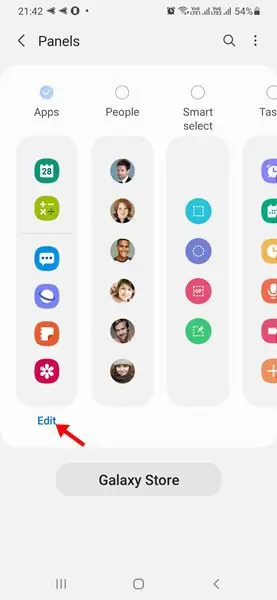
أعلى ميزة Edge Panel ستجد التطبيقات التي تم تشغيلها مؤخرًا. وفي الجزء الأسفل يمكنك إضافة التطبيقات التي تستخدمها بكثرة والوصول إليها بشكل سريع.
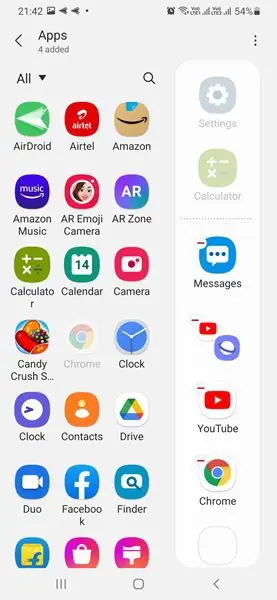
في النهاية، قم بالتمرير إلى أسفل، ومن ثم انقر على خيار Handle وذلك من أجل تطبيق ما قمنا باختياره وتفعيل الميزة.
يمكنك أن تقوم بتعديل هذه القائمة أو اللوحة بحيث تكون مناسبة لنقرات أصبعك من ناحية الحجم والشفافية.
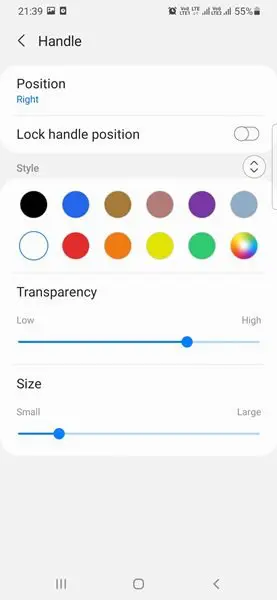
بعد تنشيط ميزة او خاصية Edge Panels على جهاز Samsung Galaxy، تحتاج إلى الانتقال إلى الشاشة الرئيسية. سترى لوحة الحافة على جانبي الشاشة. استمر في الضغط على اللوحة واسحب باتجاه منتصف الشاشة لعرض تطبيقاتك.